Svarīgi!: Šis raksts ir mašīntulkots, skatiet atrunu. Lūdzu, skatiet šī raksta versiju angļu valodā šeit jūsu informācijai.
Skype darbam izdevuma tīmekļa lietojumprogramma spraudnis ir nepieciešams audio, video un ekrāna kopīgošanai Skype sapulces laikā. Ja pievienojāties sapulcei, bet nevarat pieslēgties Skype zvanam vai nevarat skatīt sapulces saturu, vispirms izmēģiniet problēmu novēršanas pamatdarbības, un pēc tam, ja vajadzīgs, pārskatiet bieži sastopamo problēmu un kļūdu sarakstu.
Spraudņa instalēšanas problēmu novēršanas pamata darbības
-
Izejiet no sapulces un aizveriet visus pārlūkprogrammas logus.
-
Atvēriet InPrivate pārlūkošanas sesiju programmā Internet Explorer, Firefox vai Safari, vai inkognito logu programmā Chrome.
-
Pārliecinieties, ka jūsu pārlūkprogramma ļauj ielādēt un palaist ActiveX vadīklas.
-
Noklikšķiniet vai pieskarieties saitei Pievienoties Skype sapulcei sapulces pieprasījumā.
-
Pierakstīšanās lapā pārliecinieties, vai ir atzīmēta opcija Instalēt Skype darbam izdevuma tīmekļa lietojumprogramma spraudni, un pēc tam atlasiet Pievienoties sapulcei,.
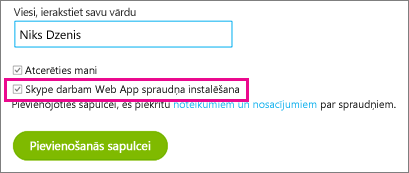
-
Veiciet kādu no šīm darbībām:
-
Lai instalētu spraudni, programmas Internet Explorer loga apakšdaļā atlasiet Palaist.

VAI
-
Izpildiet pārlūkprogrammā attēlotos norādījumus, lai instalētu un palaistu spraudni.
-
-
Skype darbam izdevuma tīmekļa lietojumprogramma spraudņa drošības brīdinājumā atlasiet Atļaut.
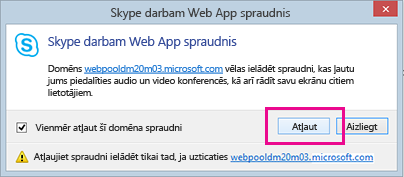
-
Ja jums nav administratora tiesību savā datorā, Windows ugunsmūra drošības brīdinājumā atlasiet Atcelt. Tas neietekmēs jūsu sapulci.
Padoms.: Ja izdodas instalēt spraudni, veicot šīs darbības, apsveriet iespēju notīrīt pārlūkprogrammas kešatmiņu, lai noņemtu novecojušus akreditācijas datus, kas varētu traucēt pierakstīties.
Ja tas nedarbojas, varat izmēģināt vēl dažus paņēmienus:
-
Pārliecinieties, vai datora operētājsistēma un tīmekļa pārlūkprogramma ir norādīta atbalstīto platformu sarakstā.
-
Atveriet Vadības panelis > Programmas un līdzekļi un, ja nepieciešams, atinstalējiet esošās spraudņa versijas un vēlreiz mēģiniet pierakstīties.
Ja joprojām nevarat instalēt spraudni, pārskatiet šo sarakstu ar bieži sastopamajām problēmām un kļūdām.
Bieži sastopamās problēmas un kļūdas
Spraudni nevar lejupielādēt
Pārliecinieties, vai jūsu pārlūkprogrammā ir iestatīta atļauja izmantot lejupielādes un lejupielādēt šifrētus failus.
Lai pārlūkprogrammā Internet Explorer atļautu izmantot lejupielādes:
-
Atlasiet Rīki un Interneta opcijas.
-
Atlasiet uz cilni Drošība > Pielāgots līmenis.
-
Ritiniet lejup līdz Lejupielādes un pie Failu lejupielāde atlasiet Iespējot.
-
Vēlreiz pievienojieties sapulcei. Tagad spraudņa lejupielādei vajadzētu notikt bez kļūdām.
Lai pārlūkprogrammā Internet Explorer atļautu lejupielādēt šifrētus failus:
-
Atveriet Rīki > Interneta opcijas > Papildu.
-
Ritiniet līdz sadaļai Drošība.
-
Notīriet izvēles rūtiņu Nesaglabāt šifrētās lapas diskā un atlasiet Labi.
-
Vēlreiz pievienojieties sapulcei. Tagad spraudņa lejupielādei vajadzētu notikt bez kļūdām.
Spraudņa fails ir pārvietots vai izdzēsts
Ja saņemat kļūdas ziņojumu vai LwaPluginInstaller32.msi ir pārvietots vai izdzēsts, izpildiet šīs darbības, lai novērstu problēmu:
-
Izejiet no sapulces un pievienojieties tai vēlreiz.
Tiks parādīts dialoglodziņš ar opcijām saglabāt spraudņa failu vai to izpildīt. -
Atlasiet Saglabāt.
-
Datorā norādiet atrašanās vietu, kur saglabāt failu, un pēc tam atlasiet Saglabāt.
-
Datorā atrodiet saglabāto spraudņa failu un veiciet uz tā dubultklikšķi, lai to izpildītu.
Spraudni pēc instalēšanas nevar atrast
Ja pat pēc spraudņa instalēšanas saņemat paziņojumu ar uzaicinājumu instalēt spraudni, restartējiet savu pārlūkprogrammu. Ja datorā izmantojat operētājsistēmu Windows 8, pārliecinieties, vai izmantojat datora pārlūkprogrammas versiju.
Šī problēma var rasties arī tad, ja pārlūkprogrammu palaidāt, izmantojot opciju Palaist kā administratoram. Programma Skype darbam izdevuma tīmekļa lietojumprogramma šajā vidē netiek atbalstīta. Lai izmantotu Skype darbam izdevuma tīmekļa lietojumprogramma, palaidiet pārlūkprogrammu kā parasts lietotājs.
Pievienojoties sapulcei no programmas Skype darbam izdevuma tīmekļa lietojumprogramma, tiek parādīts ugunsmūra brīdinājums
Windows ugunsmūra drošības brīdinājumā varat atlasīt Atcelt, ja jums datorā nav administratora tiesību.
Spraudņa noklusējuma domēna uzticamības iestatījuma maiņa
Instalējot spraudni, tiek piedāvāta opcija uzticēties domēnam, kas ielādē spraudni.
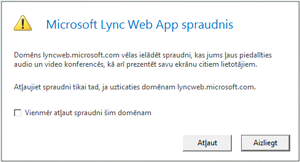
Ja esat atlasījis Vienmēr atļaut spraudni šim domēnam, bet vēlaties mainīt šo opciju, rīkojieties šādi:
Operētājsistēmā Windows
-
Vadības paneļa instalēto programmu sarakstā atlasiet Skype darbam izdevuma tīmekļa lietojumprogramma Web App spraudnis un noklikšķiniet uz Atinstalēt.
-
Nākamreiz, kad pievienosities sapulcei, izmantojot Skype darbam izdevuma tīmekļa lietojumprogramma, atlasiet Atļaut, lai tikai šīs sapulces gadījumā uzticētos spraudņa domēnam.
Macintosh operētājsistēmās veiciet šīs darbības, lai pārvērstu savas lietotāja preferences XML formātā un pēc tam tās rediģētu:
-
Atveriet Terminal un ievadiet plutil -convert xml1 ~/Library/Preferences/ com.microsoft.skypeforbusiness.plugin.plist
-
Terminal ievadiet open -b "com.apple.TextEdit" ~/Library/Preferences/ com.microsoft.skypeforbusiness.plugin.plist
-
TextEdit izdzēsiet tā domēna rindiņu, kuram vēlaties pārtraukt uzticēšanos. Piemēram, lai pārtrauktu uzticēties domēnam Contoso.com, izdzēsiet rindiņu "Skype.Contoso.com"="" un pēc tam saglabājiet izmaiņas.
-
Terminal ievadiet defaults read com.microsoft.skypeforbusiness.plugin AllowedDomains
-
Restartējiet savu pārlūkprogrammu.
-
Nākamreiz, kad pievienosities sapulcei, izmantojot Skype darbam izdevuma tīmekļa lietojumprogramma, pārliecinieties, ka nav atzīmēta opcija Vienmēr atļaut šī domēna spraudni, pirms atlasāt Atļaut.
Esmu veicis dažādas darbības, bet joprojām nevaru instalēt spraudni
Iespējams, organizācijas politikas saistībā ar datoriem liedz iespēju instalēt spraudņus. Lai novērstu šo problēmu, sazinieties ar savas darbavietas tehniskā atbalsta darbiniekiem.










